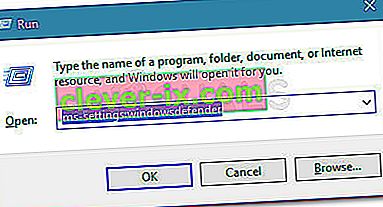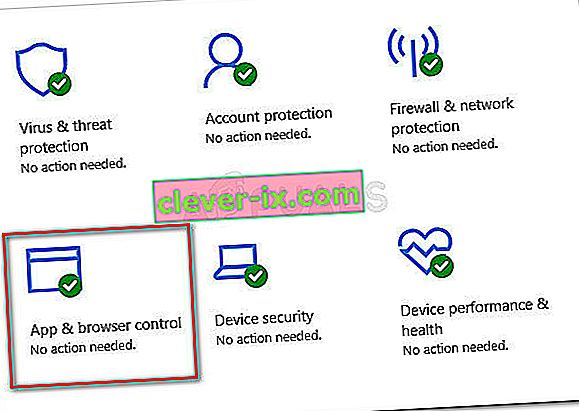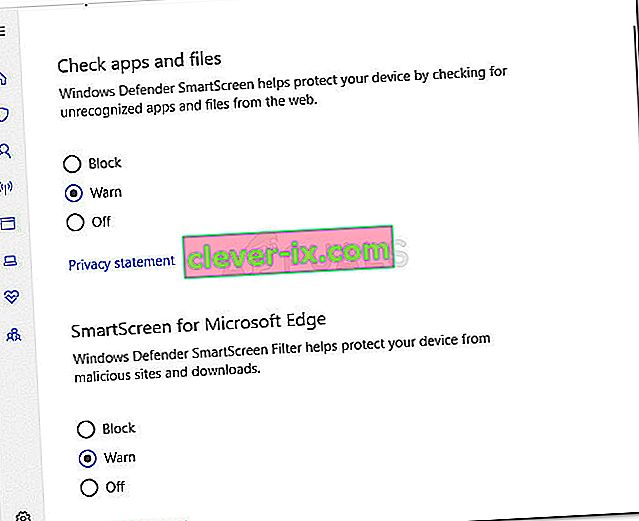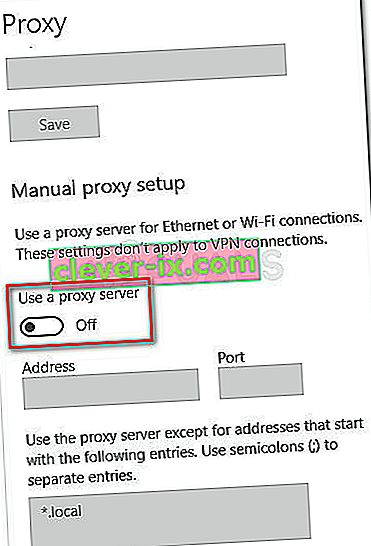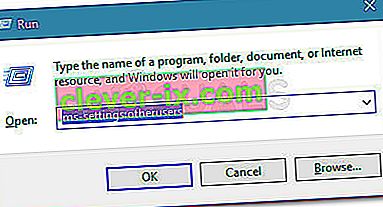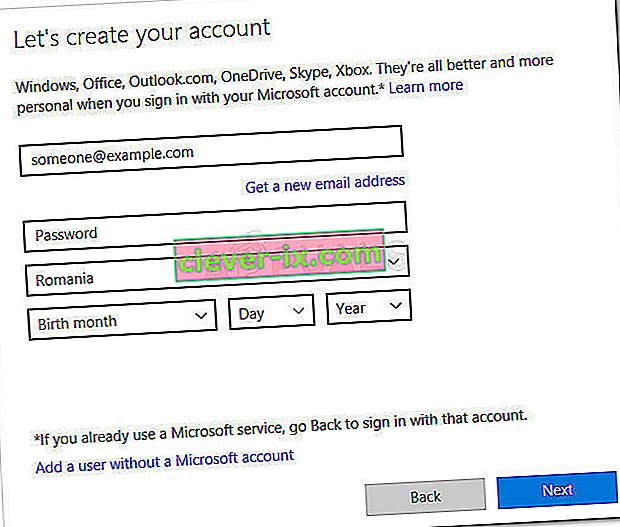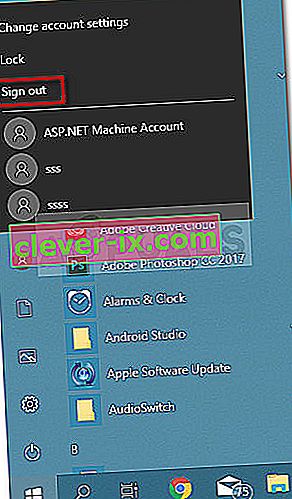Neki korisnici Windowsa obraćaju nam se savjetima nakon što značajka Windows SmartScreen očito blokira otvaranje Microsoftovih vlastitih aplikacija. Pogođeni korisnici izvještavaju da se trenutno ne može pristupiti sustavu Windows SmartScreen, kada se pokušaju otvoriti aplikacije iz ugrađenog paketa Windows (Karte, Alarmi, Fotografije, Pošta itd.).

Što je Windows Smart Screen
SmartScreen je komponenta protiv phishinga i zlonamjernog softvera zasnovana na oblaku koja je uključena u sve verzije sustava Windows 8 (8.1) i Windows 10. Ova se sigurnosna komponenta također koristi s Internet Explorerom, Microsoft Edgeom i Outlook.com.
Kad god SmartScreen ne radi ili nije dostupan na računalu krajnjeg korisnika, uređaj neće moći ništa preuzimati službenim i neslužbenim kanalima.
Što uzrokuje pogrešku u sustavu Windows SmartScreen
Nakon istrage problema i pregledavanja različitih korisničkih izvještaja, stekli smo prilično dobru ideju koji bi čimbenici mogli dovesti do pojave ovog problema. Ispod se nalazi popis krivaca koji su najvjerojatnije odgovorni za pogrešku u sustavu Windows SmartScreen:
- Oštećen Windows račun - određene nedosljednosti s vašim Windows računom mogu pokrenuti ovaj problem. Korisnici u sličnoj situaciji riješili su problem stvaranjem novog Windows računa
- SmartScreen je onemogućen iz sigurnosnog centra Windows Defender - Ova se posebna pogreška može dogoditi ako je korisnik ili aplikacija treće strane onemogućila SmartScreen filtar.
- SmartScreen nije u funkciji zbog problema s MS-om - Budući da je SmartScreen komponenta u oblaku, u prošlosti je bilo slučajeva kada je ova sigurnosna komponenta bila isključena za sve korisnike nekoliko sati dok se održavanje nije završilo.
- Pogrešku uzrokuje unos proxyja - Nekoliko je korisnika izvijestilo da je problem riješen čim su onemogućili svoj proxy iz postavljanja mreže.
Ne može se doći do pogreške kako popraviti Windows SmartScreen
Ako se trenutno trudite riješiti isti problem, ovaj će vam članak pružiti nekoliko provjerenih koraka za rješavanje problema. Ispod je zbirka metoda koje su drugi korisnici u sličnoj situaciji koristili za rješavanje pogreške u sustavu Windows SmartScreen .
Za najbolje rezultate slijedite metode u prikazanom redoslijedu dok ne pronađete rješenje koje uspješno rješava problem za vaš određeni scenarij. Započnimo!
1. način: Provjerite je li omogućen SmartScreen
Prije nego što istražimo dodatne strategije popravka, pobrinimo se da je na vašem stroju omogućen SmartScreen filtar. To možete lako provjeriti pristupom ugrađenom sigurnosnom centru Windows Defender.
Evo kratkog vodiča o tome je li SmartScreen omogućen na vašem stroju:
- Pritisnite Windows tipku + R da biste otvorili dijaloški okvir Pokreni . Dalje, upišite “ ms-settings: windowsdefender ” i pritisnite Enter da biste otvorili karticu Windows Security u aplikaciji Settings .
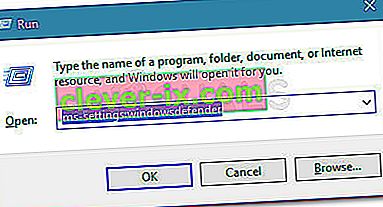
- Kliknite gumb Otvori sigurnosni centar programa Windows Defender u odjeljku Sigurnost sustava Windows .
- Unutar sigurnosnog centra sustava Windows Defender kliknite na Upravljanje aplikacijama i preglednikom .
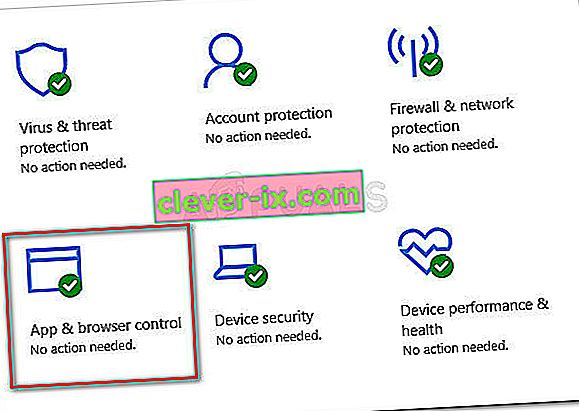
- Provjerite je li prekidač Provjeri aplikacije i datoteke postavljen na Upozori. Zatim provjerite vrijedi li isto za SmartScreen za Microsoft Edge i SmartScreen za Microsoft Store aplikacije.
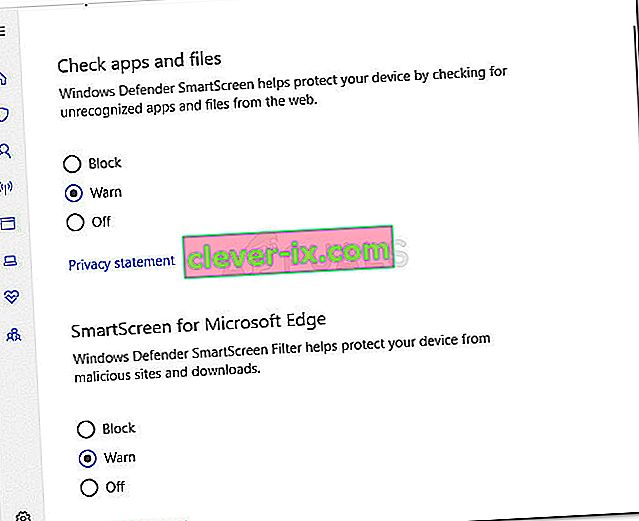
- Ako je SmartScreen onemogućen, ponovno pokrenite računalo nakon izvršavanja promjena i provjerite je li pogreška riješena pri sljedećem pokretanju.
Ako se Windows SmartScreen trenutno ne može dobiti, pogreška se još uvijek događa, nastavite prema dolje sa sljedećom metodom u nastavku.
2. metoda: Provjerite je li SmartScreen isključen zbog održavanja
Drugi mogući scenarij je da je komponenta SmartScreen planirana za održavanje. Kad god se to dogodi, komponenta SmartScreen istodobno će postati nedostupna velikom broju korisnika.
Prije nego što prođete kroz neke potencijalno nepotrebne korake, odvojite neko vrijeme da provjerite Microsoftove komunikacijske kanale ili forume radi najave zakazane (ili neočekivane) sesije održavanja. Dobra mjesta za početak su forum Microsoft Answers ili Windows Twitter račun. Također možete izvršiti internetsko pretraživanje kako biste vidjeli jesu li se pojavile nedavne teme o SmartScreenu.
Ako potvrdite da SmartScreen ne radi zbog održavanja, prijeđite na sljedeću donju metodu.
3. metoda: Onemogućite proxy poslužitelj (ako je primjenjivo)
Nekoliko je korisnika izvijestilo da je problem riješen čim su onemogućili upotrebu proxy poslužitelja putem ugrađenog načina. Izgleda da određeni proxy poslužitelji mogu ometati komponentu SmartScreen i dovesti do toga da ona postane neupotrebljiva.
Napomena: Ako ne koristite proxy poslužitelj, zanemarite ovu metodu i nastavite sa sljedećim.
Da biste onemogućili unos proxy poslužitelja na vašem računalu, slijedite upute u nastavku:
- Pritisnite Windows tipku + R da biste otvorili dijaloški okvir Pokreni. Njih upišite ili zalijepite “ ms-settings: network-proxy ” i pritisnite Enter da biste otvorili karticu Proxy u programu Postavke .

- Unutar Proxy kartice, pomaknite se dolje do Manual proxy postava i provjerite je li gumb povezan s koristite proxy poslužitelj uključen Isključeno .
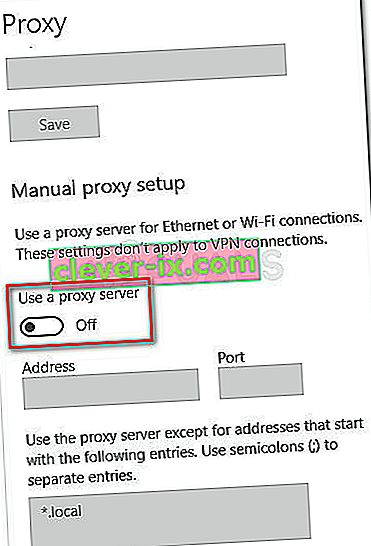
- Ponovo pokrenite svoj stroj i provjerite je li problem riješen pri sljedećem pokretanju.
Ako problem još uvijek nije riješen, nastavite sa sljedećom metodom u nastavku.
4. metoda: Stvaranje novog korisničkog računa za Windows
Neki pogođeni korisnici izvijestili su da je problem riješen nakon što su stvorili novi Windows korisnički račun. Iako će vam ovaj postupak izgubiti nekoliko postavki nametnutih putem vašeg korisničkog računa, obično je učinkovit u zaobilaženju pogreške u sustavu Windows SmartScreen .
Ako odlučite stvoriti novi korisnički račun za Windows, slijedite upute u nastavku:
- Pritisnite Windows tipku + R da biste otvorili dijaloški okvir Pokreni. Zatim unesite ili zalijepite " ms-settings: drugi korisnici " i pritisnite Enter da biste otvorili karticu Obitelj i drugi ljudi na izborniku Računi .
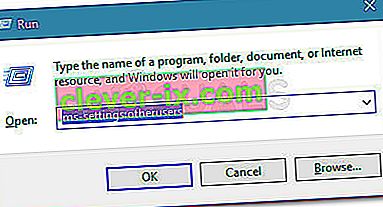
- Zatim kliknite Dodaj nekoga drugog na ovo računalo, a zatim kliknite Nemam podatke za prijavu te osobe.
- Umetnite vjerodajnice korisnika (e-adresa, lozinka, država i datum rođenja) i ponovo pritisnite gumb Dalje .
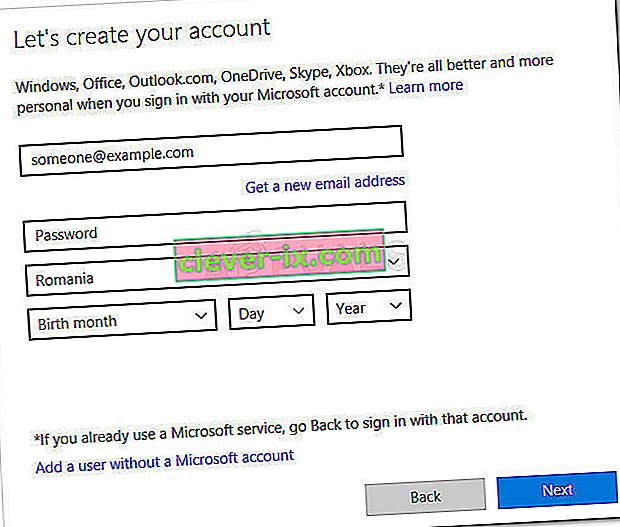
Napomena: Ako želite stvoriti novi korisnički lokalni korisnički račun, kliknite Dodaj korisnika bez Microsoftovog računa .
- Kada završite sa izradom novog računa za Windows, kliknite ikonu Start, kliknite ikonu računa i odaberite Odjava .
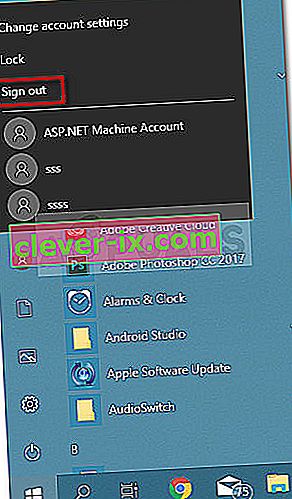
- Sada na zaslonu za prijavu odaberite svoj novostvoreni račun da biste se s njim prijavili.
- Nakon što se prijavite, provjerite je li problem riješen pokušajem otvaranja izvorne Windows aplikacije.